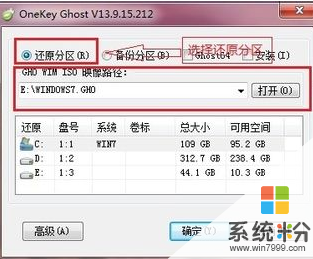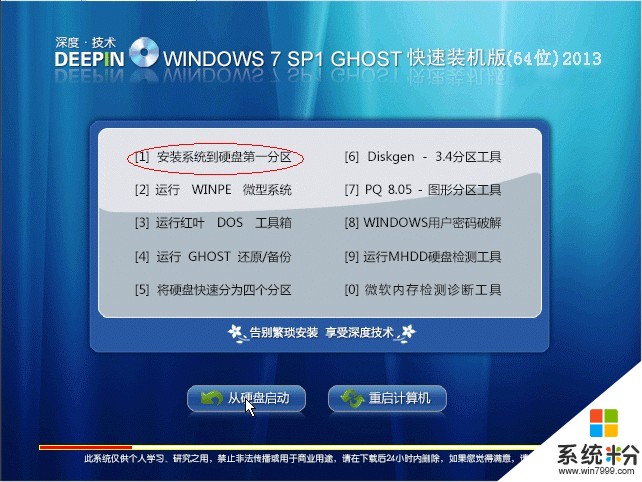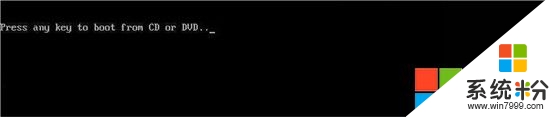win7安装ghost的步骤是什么?
提问者:elizabeth_莫奈 | 浏览 次 | 提问时间:2016-11-25 | 回答数量:3
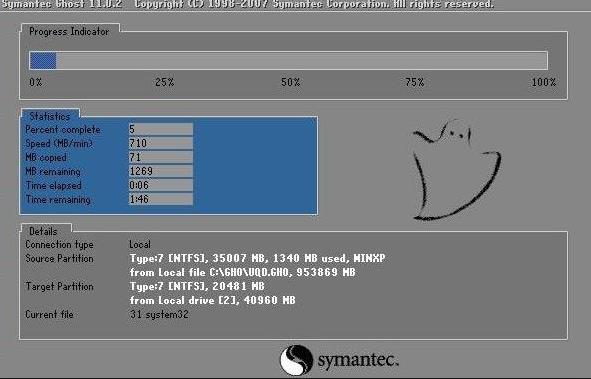 1打开Onekey Ghost2接下来,在Onekey ghost选择还原分区,在GHO WIM ISO映像路径中选择刚才下载的Win7系统镜像Windows7.GHO,3在下方选...
1打开Onekey Ghost2接下来,在Onekey ghost选择还原分区,在GHO WIM ISO映像路径中选择刚才下载的Win7系统镜像Windows7.GHO,3在下方选...
已有3条答案
轩灬小柒
回答数:16837 | 被采纳数:26
2016-11-25 13:06:51
1打开Onekey Ghost
2接下来,在Onekey ghost选择还原分区,在GHO WIM ISO映像路径中选择刚才下载的Win7系统镜像Windows7.GHO,
3在下方选择还原到C盘(注意:是点击下面的C盘一下,点击之后会变成蓝色的),
然后点击确定
4点击确定后,会出现提示框,询问是否重启,点击是
5接下来系统就会重启,重启后就会出现界面,什么都不需要做,耐心等待进度条走完即可
6重装系统Win7已经完成,接下来就会进入Windows,系统会自动进行安装,同样什么都不需要做,等待进入桌面后,重装系统完毕。
7到此为止,使用Ghost重装系统完毕。
2接下来,在Onekey ghost选择还原分区,在GHO WIM ISO映像路径中选择刚才下载的Win7系统镜像Windows7.GHO,
3在下方选择还原到C盘(注意:是点击下面的C盘一下,点击之后会变成蓝色的),
然后点击确定
4点击确定后,会出现提示框,询问是否重启,点击是
5接下来系统就会重启,重启后就会出现界面,什么都不需要做,耐心等待进度条走完即可
6重装系统Win7已经完成,接下来就会进入Windows,系统会自动进行安装,同样什么都不需要做,等待进入桌面后,重装系统完毕。
7到此为止,使用Ghost重装系统完毕。
赞 1683
11度丶干纟工
回答数:21683 | 被采纳数:1
2016-11-27 18:50:18
win7安装ghost的步骤
1、网上下载安装系统安装完就可以使用,比较稳定,兼容性比较好,也可到其它地方下载。
2、将文件解压到D盘根目录,不要解压到中文名称文件夹中(有些工具不支持读取中文目录)。
3、解压后找到ghost镜像安装器.exe(也有可能是onekey-ghost.exe或者硬盘安装器等),双击运行。
4、在打开的窗口中点确定,碰到什么都点确定,然后开始安装会自动重启,并进入安装界面直到安装完成
希望我的回答能够帮助到您。
1、网上下载安装系统安装完就可以使用,比较稳定,兼容性比较好,也可到其它地方下载。
2、将文件解压到D盘根目录,不要解压到中文名称文件夹中(有些工具不支持读取中文目录)。
3、解压后找到ghost镜像安装器.exe(也有可能是onekey-ghost.exe或者硬盘安装器等),双击运行。
4、在打开的窗口中点确定,碰到什么都点确定,然后开始安装会自动重启,并进入安装界面直到安装完成
希望我的回答能够帮助到您。
赞 2168
紫葛巾
回答数:7555 | 被采纳数:1
2016-11-25 12:44:14
win7安装ghost的步骤是:
(1) 首选打开Ghost工具,进入界面后,选择“Local”→“Partition”→“From Image”。
(2)用户从Look in寻找Win7镜像文件。安装在优盘,将优盘的根目录打开,可以看到“WINDOWS7.GHO”,双击“WINDOWS7.GHO”或者单击“Open”,进入下一安装步骤。
(3)需要选择Win7系统镜像的源数据来源,即安装优盘的GHO文件,Win7系统镜像的数据源封包格式为NTFS,占据约10GB空间,我们需要点击“OK”确认。
(4)接着需要选择目标数据硬盘,即升级的新硬盘(Drive1,Size容量为953869MB),并点击“OK”确认。
(5)需要指定目标数据硬盘的系统安装分区,Primary即主分区(Part1),它是安装操作系统的地方所在。我们选择好Win7系统镜像的指定分区后,点击“OK”。
(6)我们看到Ghost进入还原Win7系统镜像的页面,它会弹出窗口提示将覆盖目标硬盘的指定分区,点击“YES”即可开始还原Win7系统镜像。
(7)Ghost会有大概6-7分钟的还原数据覆盖过程,当Win7系统镜像全部覆盖指定分区,系统提示“继续操作”或者“重启电脑”。此时已经完成,重启电脑后即可进入大家熟悉的Win7操作系统。
希望我的回答能帮助你。
(1) 首选打开Ghost工具,进入界面后,选择“Local”→“Partition”→“From Image”。
(2)用户从Look in寻找Win7镜像文件。安装在优盘,将优盘的根目录打开,可以看到“WINDOWS7.GHO”,双击“WINDOWS7.GHO”或者单击“Open”,进入下一安装步骤。
(3)需要选择Win7系统镜像的源数据来源,即安装优盘的GHO文件,Win7系统镜像的数据源封包格式为NTFS,占据约10GB空间,我们需要点击“OK”确认。
(4)接着需要选择目标数据硬盘,即升级的新硬盘(Drive1,Size容量为953869MB),并点击“OK”确认。
(5)需要指定目标数据硬盘的系统安装分区,Primary即主分区(Part1),它是安装操作系统的地方所在。我们选择好Win7系统镜像的指定分区后,点击“OK”。
(6)我们看到Ghost进入还原Win7系统镜像的页面,它会弹出窗口提示将覆盖目标硬盘的指定分区,点击“YES”即可开始还原Win7系统镜像。
(7)Ghost会有大概6-7分钟的还原数据覆盖过程,当Win7系统镜像全部覆盖指定分区,系统提示“继续操作”或者“重启电脑”。此时已经完成,重启电脑后即可进入大家熟悉的Win7操作系统。
希望我的回答能帮助你。
赞 755
相关问题
解决方法
-
如何用OneKey Ghost安装系统 onekey ghost安装win7详细图文步骤
今天给大家带来如何用OneKey,Ghost安装系统,onekey,ghost安装win7详细图文步骤,让您轻松解决问题。Onekey ghost来还安装还原系统,如果您还不知道...
-
品牌机和笔记本装ghost xp 方法: 若原是xp系统,需提前备份原xp驱动。或去官网下载相关驱动。 进PE(U盘或光盘或硬盘PE),进PQ把oem保...
-
今天给大家带来Ghost,win7怎么安装Ghost,win7的安装方法,让您轻松解决问题。 小白安装ghost win7系统会碰到一些难题,下面就为大家详细介绍...
-
今天系统大全就来跟大家分享下如何光盘安装win7?且看光盘安装win7系统步骤。电脑系统下载推荐:番茄花园win7旗舰版光盘安装win7系统步骤:将Windows7安装光盘放入光驱...